Windows 7 не видит сетевой принтер
 Очень часто встречается проблема, когда система не видит сетевой принтер. Возможно, отсутствуют драйвера или не настроено устройство. Необходимо сделать определенные шаги, чтобы решить проблему.
Очень часто встречается проблема, когда система не видит сетевой принтер. Возможно, отсутствуют драйвера или не настроено устройство. Необходимо сделать определенные шаги, чтобы решить проблему.
Содержание статьи
Почему Windows 7 не видит сетевой принтер
В большинстве случаев причины следующие:
- Драйверов нет, или они устарели. Их можно установить с диска, который идет в комплекте или скачать с интернета.
- Не настроен. Устройство необходимо настроить через раздел «Принтеры и факсы».
- Поломки. В таких случаях лучше обратится в сервисный центр.
- На роутере установлены ограничения. Здесь тоже лучше попросить специалистов о помощи.
Кроме перечисленных выше причин не забывайте, что одно из устройств может быть сломано. Например, не работает разъем на компьютере или залипли контакты на проводе устройства. При поломках придется просить помощи мастера, ведь осуществить ремонт самостоятельно очень трудно.

Как устранить проблему
Причина, почему не виден принтер, может появиться, если на компьютере нет необходимых драйверов или есть проблемы с сетевым подключением. Делаем следующее:
- Если мы только настроили устройство, печатаем тестовую страницу.
- Следует поставить драйвера. Они необходимы даже, если он беспроводной и работает через блютуз. Если нет диска с драйверами, последние можно скачать в интернете. Запускаем программу установки, после чего высвечивает окно, где нам просто необходимо нажимать Далее и Установить.
- Попробуйте вручную ввести сетевой адрес устройства. В процессе настройки указываем, что нужного оборудования нет в списке. Ищем опцию Добавить устройство по TCP/IP. На следующем шаге указываем адрес оборудования своими руками. Необходимый адрес можно найти в протоколе проверки.
- Возможно, необходимо перезапустить роутер.
- Если оборудование все равно не работает, убедитесь, что на роутере нет ограничений прав доступа. Для этого прочитайте инструкцию, идущую в комплекте.
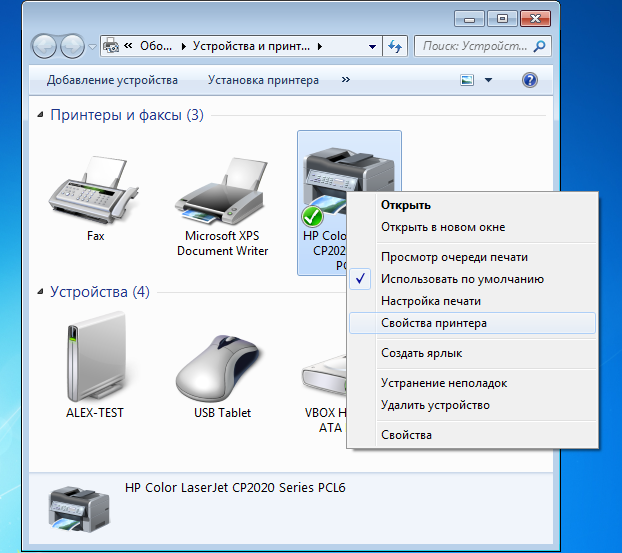
Настройка на Windows 7: пошагово
Для настройки принтера через Windows 7 делаем следующее:
- Нажимаем кнопку Пуск.
- Заходим в раздел «Устройства и принтеры» (под панелью управления).
- Высветит окно, где нужно выбрать «Установка принтера».
- Высвечивает окно под названием «Выбор типа устанавливаемого принтера». Нажимаем «Добавить локальный принтер».
- На новом окне необходимо выбрать Использовать существующий порт. Нам нужно поставить USB-разъем.
- Теперь выбираем драйвера. Если нужных нам нет, выбираем раздел Установить с диска. Открывается Проводник, где нам нужно найти драйвера. Их также можно скачать в интернете (бесплатно).
- Теперь вписываем имя устройства.
- Теперь начинается установка. В конце высветит окно, где можно настроить общий доступ к прибору. Для этого выбираем Разрешить общий доступ.
- После окончания необходимых действий, нам предлагается выбрать устройство по умолчанию. Делаем на свое усмотрение.
- Последний шаг – распечатка пробной страницы.
- Теперь если зайти в раздел «Принтеры и факсы» мы сможем увидеть наше устройство в списке.
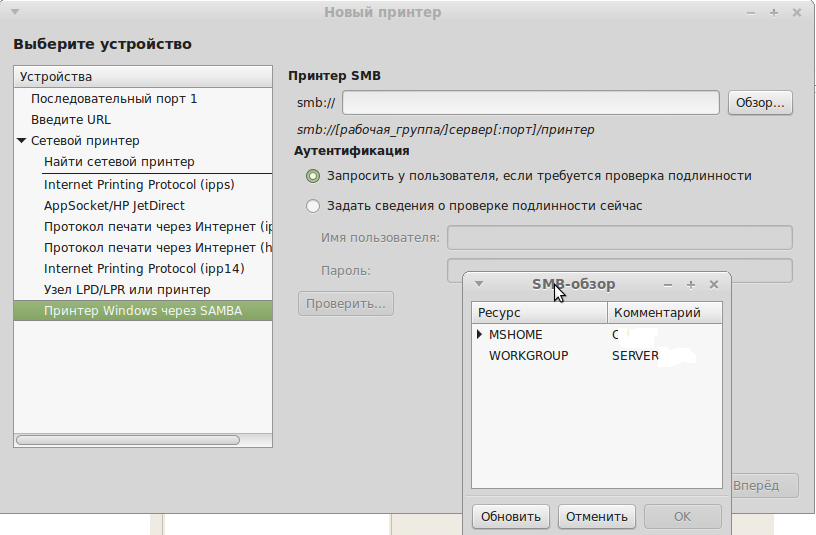
Этот принтер можно настроить и на других компьютерах, которые подключены к сети. Для этого используем сетевое подключение.
Если проблема несерьезная, можно сделать все своими руками. Но если сломалась одна из деталей, придется обращаться к эксперту.



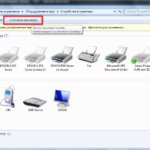



![kak-dostat-kartridg[1]](https://f77db184-ca67-455e-ad9d-81aad94ee5fe.selstorage.ru/wp/uploads/2019/02/kak-dostat-kartridg1.jpg)